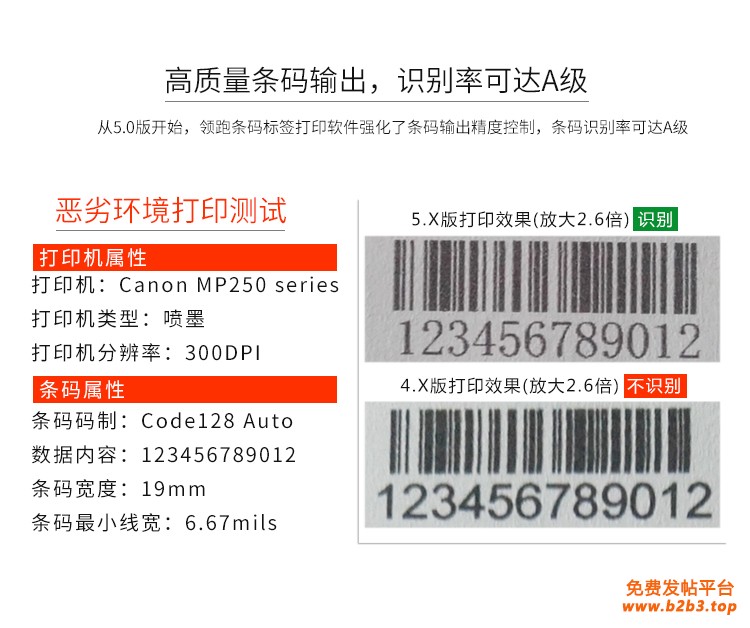留言咨询
最近有一个客户咨询是否可以批量生成出口条码UPC-A(UPC-A条码也是商品条码,是美国均匀码理事会制定的一种商品条码,主要在美国及加拿大使用,支持的字符集为0-9数字,只能表示12位数字。),中琅条码标签打印软件支持的条形码类型有一百多种,其中就有UPC-A;批量生成的话只需要通过“数据库导入”的方式去进行批量生成就可以了。
首先打开中琅条码标签打印软件,点击新建,并在“文档设置”中将纸张设置为“A4”大小,其余不变,点击确定。
点击数据库设置将可变的UPC-A条码数据导入到软件中。——添加“TXT文本数据源”—— 在弹出的文件数据源管理中,点击“浏览”,选中要添加的条码数据文本,之后点击测试链接,和添加。
点击软件左侧工具栏中绘制条形码图标,并在标签空白处进行绘制,接着在其图形属性-条码选项卡中选择条码类型为“UPC-A”。
图形属性——数据源下点击修改——数据对象类型选择“数据库导入”;
点击预览,就可以看到批量生成的出口条码UPC-A;
知识补充:
1)如何将条形码制作成单的的条形码?——在条形码“图形属性”基本中将填充“前景色”设置一下颜色就可以了。
2)想要将条形码的文字和条条往下移动,并且和条码颜色保持一致的话。需要以下操作:在条形码“图形属性”——文字——颜色选择为条码的颜色——“条码文字”文本距离设置为2,接着添加“格式化” ? ????-?????? ?;点击确定效果如下;
综上所述就是在中琅条码标签打印软件批量生成出口条码UPC-A的全部操作步骤了,是不是很简单。有需要的小伙伴可以按照文章中的操作步骤去进行设计制作哦。